6 testovaných způsobů, jak obnovit USB flash disk Transcend
Odnímatelné jednotky společnosti Transcend jsou používány velkým počtem uživatelů po celém světě. Není překvapením, protože tyto flash disky jsou poměrně levné a slouží dost dlouho. Ale někdy s nimi existuje nějaký problém - informace zmizí kvůli poškození pohonu.
To se může stát z různých důvodů. Některé flash disky selhávají kvůli tomu, že je někdo upustil, jiní - jen proto, že jsou již starí. V každém případě musí každý uživatel, který má vyměnitelné médium společnosti Transcend, vědět, jak obnovit data na něm, pokud byly ztraceny.
Obsah
Obnovit flash disk Transcend
Existují vlastní nástroje, které vám umožňují rychle obnovit data z USB disků společnosti Transcend. Ale existují také programy, které jsou navrženy pro všechny flash disky, ale produkty Transcend pracují zvláště dobře. Navíc, často v práci s USB flash disky této společnosti pomáhá standardní způsob obnovení dat systému Windows.
Metoda 1: RecoveRx
Tento nástroj vám umožňuje obnovit data z flash disků a chránit je heslem. Umožňuje také formátování jednotek od společnosti Transcend. Vhodné pro absolutně všechny vyměnitelné média společnosti Transcend a je vlastně softwarem pro tento produkt. Chcete-li obnovit data pomocí RecoveRx, postupujte takto:
- Přejděte na stránku oficiální webové stránky produktů Transcend a stáhnout RecoveRx. Chcete-li to provést, klepněte na tlačítko " Stáhnout " a vyberte váš operační systém.
- Vložte poškozenou jednotku USB Flash do počítače a spusťte stažený program. V okně programu vyberte v seznamu dostupných zařízení jednotku USB. Můžete se naučit příslušným písmenem nebo jménem. Obvykle je vyměnitelné médium Transcend označeno názvem společnosti, jak je uvedeno na fotografii níže (pokud nebylo dříve přejmenováno). Pak klikněte na tlačítko " Další " v pravém dolním rohu okna programu.
- Poté vyberte soubory, které chcete obnovit. To se provádí tak, že zaškrtnete políčka vedle názvů souborů. Vlevo uvidíte části souborů - fotky, videa a tak dále. Pokud chcete obnovit všechny soubory, klikněte na tlačítko " Vybrat vše ". V horní části můžete zadat cestu, kde budou uloženy obnovené soubory. Pak znovu stiskněte tlačítko " Další ".
- Počkejte až do konce obnovy - v okně programu se zobrazí odpovídající oznámení. Nyní můžete zavřít nástroj RecoveRx a přejděte do složky uvedené v posledním kroku, abyste viděli obnovené soubory.
- Potom vymažte všechna data z jednotky flash. Tím obnovíte svou pracovní kapacitu. Formát vyměnitelného média můžete formátovat pomocí standardního nástroje Windows. Chcete-li to provést, otevřete " Tento počítač " (" Tento počítač " nebo prostě " Počítač ") a klikněte pravým tlačítkem myši na jednotku flash. V rozevíracím seznamu vyberte položku " Formát ... ". V okně, které se otevře, klikněte na tlačítko " Start ". To vede k úplnému vymazání všech informací a následně k obnovení flash disku.
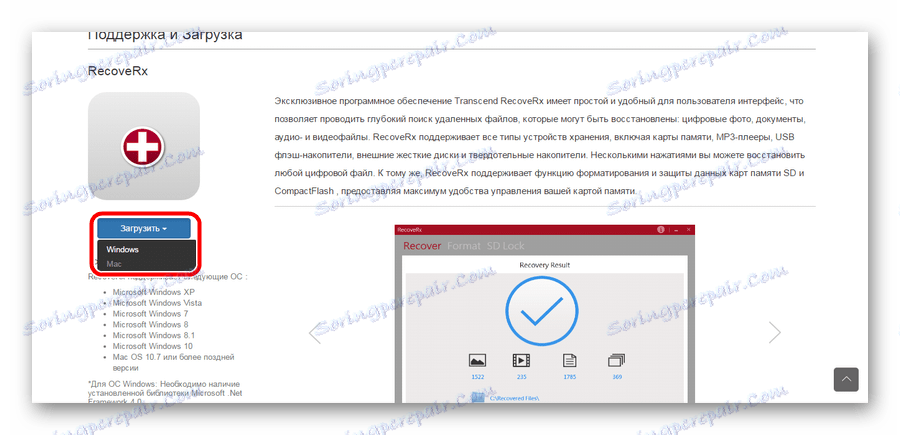
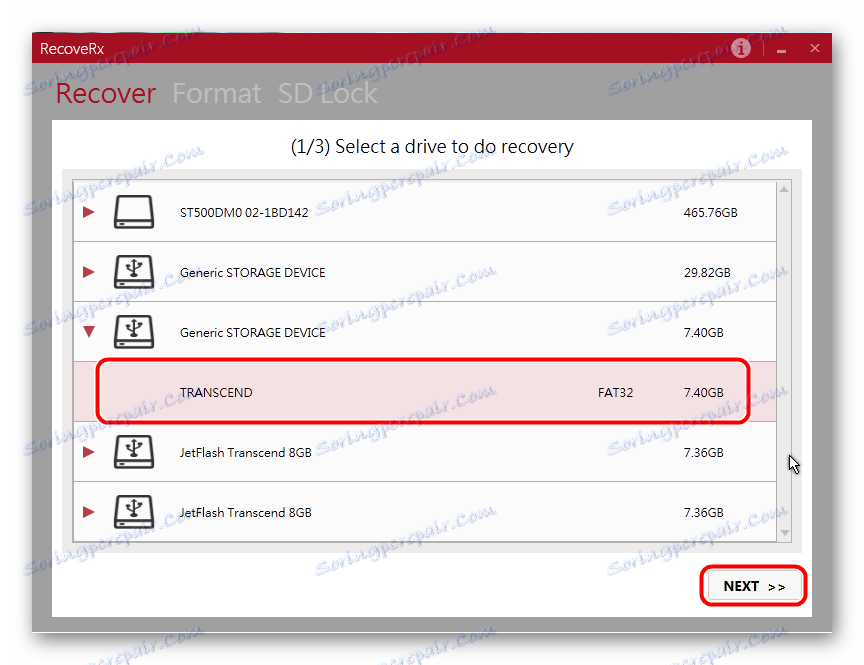
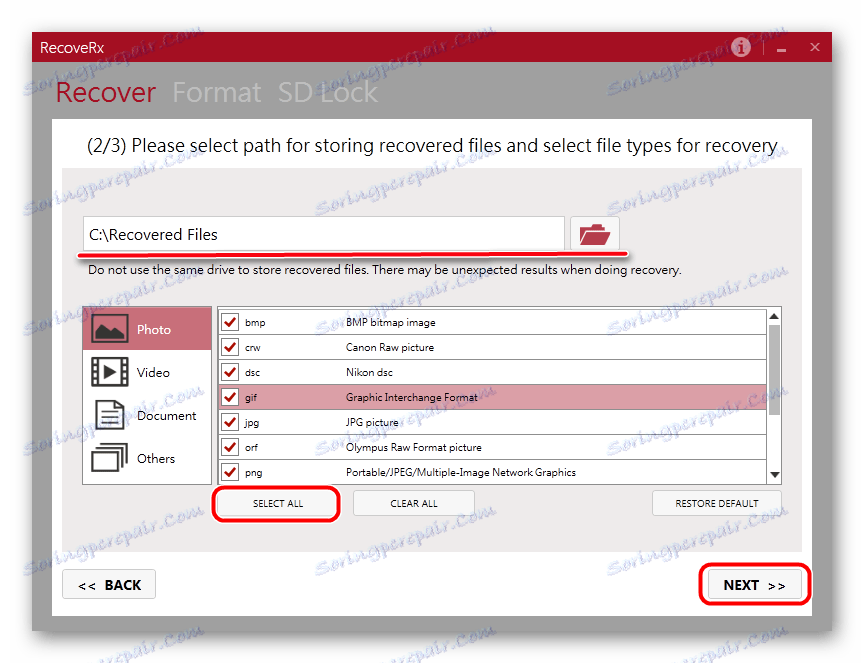
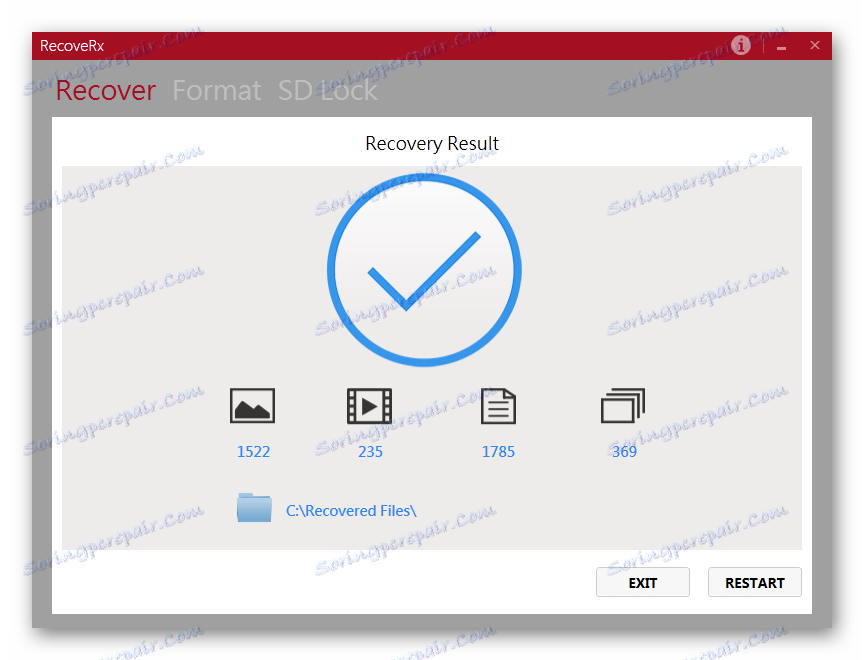
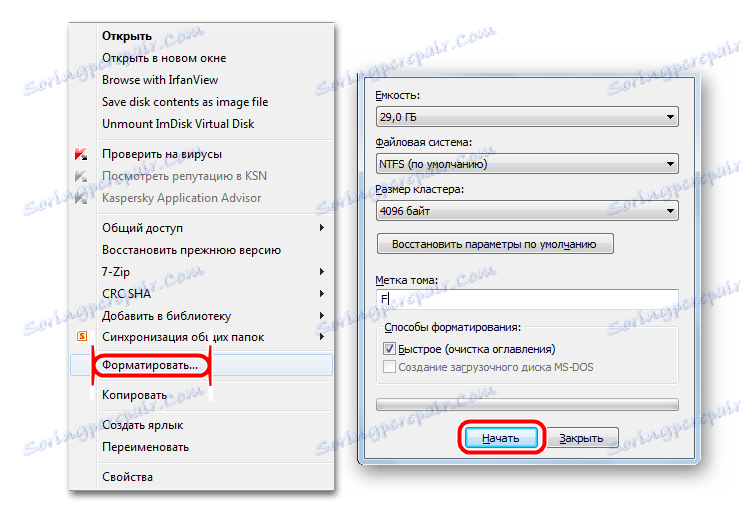
Metoda 2: Obnova JetFlash online
Jedná se o další vlastní nástroj společnosti Transcend. Jeho použití vypadá velmi jednoduše.
- Přejděte na stránku oficiální stránky Transcend a klikněte na tlačítko " Stáhnout " v levém rohu otevřené stránky. K dispozici jsou dvě možnosti: " JetFlash 620 " (pro série 620) a " JetFlash General Product Series " (pro všechny ostatní série). Vyberte požadovanou možnost a klikněte na ni.
- Vložte jednotku USB flash, připojte se k internetu (to je velmi důležité, protože služba JetFlash Online Recovery funguje pouze v režimu online) a spusťte stažený program. V horní části jsou dvě možnosti - " Opravit měnič a vymazat všechna data " a " Opravit disk a uchovat všechna data ". První znamená, že jednotka bude opravena, ale všechna data z ní budou vymazána (jinými slovy, bude formátování probíhat). Druhá možnost znamená, že po opravě budou všechny informace uloženy na jednotce flash. Vyberte požadovanou možnost a kliknutím na tlačítko " Start " spustíte obnovení.
- Potom naformátujte jednotku flash standardním způsobem Windows (nebo nainstalovaný systém OS), jak je popsáno v první metodě. Po ukončení procesu můžete jednotku USB flash otevřít a použít ji jako novou.
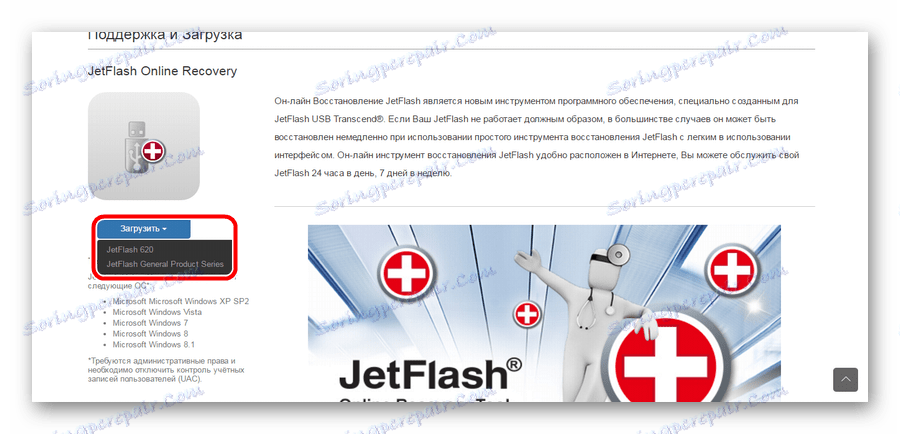
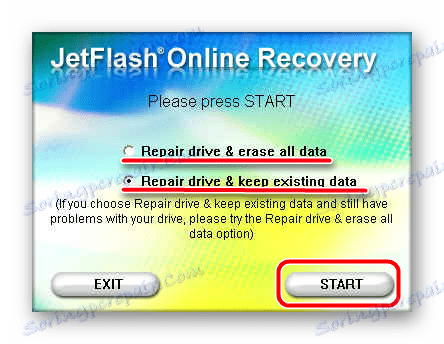
Metoda 3: Panel nástrojů JetDrive
Zajímavé je, že vývojáři umístili tento nástroj jako software pro počítače Apple, ale na Windows funguje také velmi dobře. Chcete-li provést obnovení pomocí nástroje JetDrive Toolbox, postupujte takto:
- Stáhněte si nástroj JetDrive Toolbox oficiální stránky Transcend . Zde je princip stejný jako u RecoveRx - po kliknutí na tlačítko " Stáhnout " musíte vybrat svůj operační systém. Nainstalujte program a spusťte jej.
Nyní vyberte kartu " JetDrive Lite " v horní části stránky a nahoře " Obnovit ". Pak se všechno děje stejným způsobem jako v programu RecoveRx. Soubory jsou rozděleny do sekcí a zaškrtávací políčka, se kterými mohou být označeny. Jakmile jsou označeny všechny potřebné soubory, můžete zadat cestu k jejich uložení do příslušného pole v horní části stránky a klepnout na tlačítko " Další ". Pokud ponecháte " Volumes / Transcend " v cestě uložení, budou soubory uloženy na stejnou jednotku USB flash. - Počkejte až do konce obnovy, přejděte do zadané složky a odtáhněte všechny obnovené soubory. Potom naformátujte jednotku USB flash standardním způsobem.
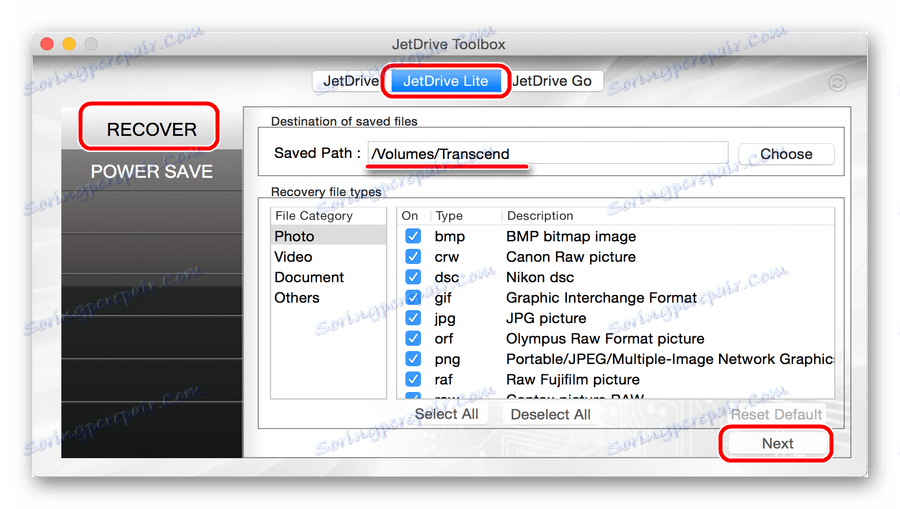
JetDrive Toolbox ve skutečnosti funguje přesně stejně jako RecoveRx. Rozdíl je v tom, že existuje mnohem více nástrojů.
Metoda 4: Transcend Autoformat
Pokud některý z výše uvedených standardních nástrojů pro obnovu nepomůže, můžete použít Transcend Autoformat. Je pravda, že v tomto případě bude flash disk okamžitě naformátován, to znamená, že z ní není žádná šance. Ale bude obnovena a připravená jít.
Použití funkce Transcend Autoformat je velmi jednoduché.
- Stáhněte si program a spusťte ji.
- Nahoře zvolte písmeno vašeho média. Níže zadejte jeho typ - SD, MMC nebo CF (stačí zaškrtnout políčko vedle požadovaného typu).
- Klepnutím na tlačítko " Formátovat " spustíte proces formátování.
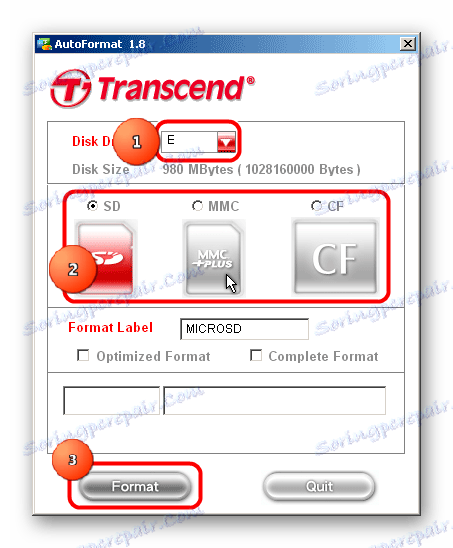
Metoda 5: D-Soft Flash Doctor
Tento program je známý tím, že funguje na nízké úrovni. Při posuzování zpětné vazby od uživatelů je pro transcend flash disky velmi efektivní. Opravy vyměnitelných médií pomocí D-Soft Flash doktor se provádí takto:
- Stáhněte program a spusťte jej. Instalace v tomto případě není nutná. Nejprve je třeba nakonfigurovat nastavení programu. Proto klikněte na tlačítko " Nastavení a nastavení programu ".
- V otevřeném okně je třeba nejméně 3-4 pokusy stáhnout. Chcete-li to provést, zvětšete parametr " Počet pokusů o stažení ". Pokud nejste v spěchu, je také lepší snížit parametry " Rychlost čtení " a " Rychlost formátování ". Ujistěte se také, že zaškrtnete políčko " Čtěte rozbité sektory ". Potom klikněte na tlačítko " OK " ve spodní části otevřeného okna.
- Nyní v hlavním okně klikněte na tlačítko " Obnovit médium " a počkejte, dokud nebude dokončen proces obnovení. Na konci klikněte na tlačítko " Hotovo " a zkuste použít vloženou jednotku USB flash.

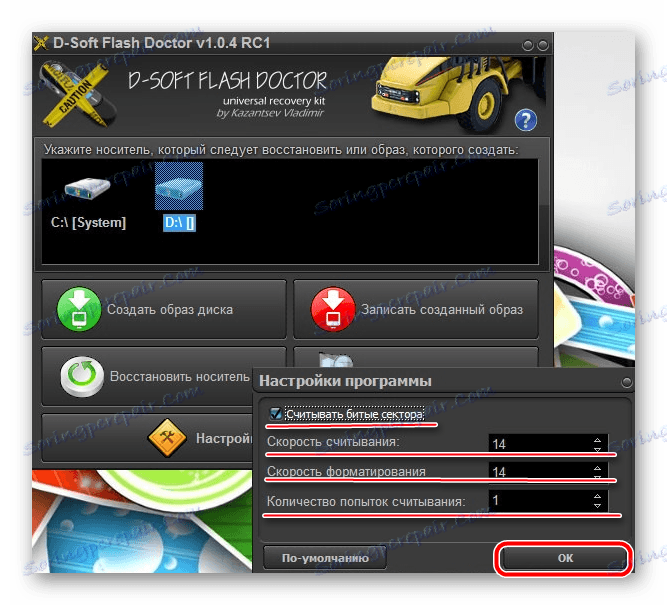
Pokud oprava pomocí výše uvedených metod nepomůže obnovení média, můžete použít standardní nástroj pro obnovení systému Windows.
Metoda 6: Nástroj pro zotavení systému Windows
- Přejděte do části " Tento počítač " (" Počítač " nebo " Tento počítač " - v závislosti na verzi operačního systému). Na jednotce USB flash klepněte pravým tlačítkem myši a vyberte možnost " Vlastnosti ". Přejděte na kartu " Nástroje " v okně, které se otevře, a klikněte na tlačítko " Spustit kontrolu ... ".
- V dalším okně zaškrtněte políčka " Automaticky opravit chyby systému " a " Zkontrolovat a opravit chybné sektory ". Poté klikněte na tlačítko " Start ".
- Počkejte na konec procesu a zkuste znovu pomocí jednotky USB.
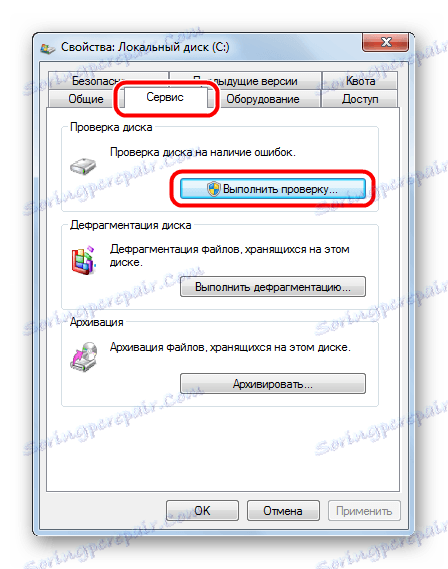

Podle hodnocení jsou tyto 6 způsoby, které jsou optimální v případě poškození USB flash disku od společnosti Transcend. Méně efektivní v tomto případě je program EzRecover. Jak jej používat, přečtěte si přezkoumání na našich webových stránkách. Můžete také používat programy D-Soft Flash doktor a Nástroj pro zotavení JetFlash . Pokud žádná z těchto metod nepomůže, je nejlepší koupit nové vyměnitelné médium a použít.